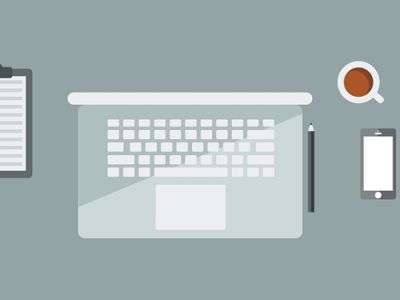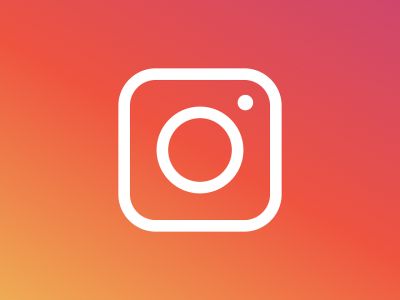Fjern Baggrund På Billede » Paint 3D [GUIDE]
 D. 16.03.2020
D. 16.03.2020 Image: Canva.com

Har du af den ene eller anden grund ikke råd, eller investeret i et professionelt redigeringsprogram? Så kan du altså lave mange sjove ting i Paint 3D, som er installeret på din computer med Windows 10. Se her, hvordan du kan fjerne en baggrund, hvis du en hvid baggrund skal være transparent.
Fjern baggrund på billede med Paint 3D (Sådan gør du)
Paint 3D kan nemt og hurtig hjælpe dig med at fjerne en baggrund på dit billede og lave den transparent. Vær dog opmærksom på, at programmet har sine begrænsninger i forhold til Photoshop og andre professionelle redigeringsprogrammer.
Paint 3D kan være idéel til at fjerne baggrunden på eksempelvis et produktbillede, som har en hvid baggrund. Skal du fjerne en hvid baggrund for at bruge et produktbillede foran et andet billede på eksempelvis din hjemmeside, så se med her, hvordan du kan gøre.
Step by step Paint 3D
- Find billedfilen på din computer
- Højreklik på filen og tryk Åbn med Paint 3D
- Klik på funktionen Markér magisk
- Klik på Næste og tilføj/fjern de steder, som dit udklip skal indeholde, og klik på udført
- Kopier det valgte element (Ctrl C) og tryk derefter på Menu og tryk på Ny
- Indsæt (Ctrl V) elementet og tilpas rammen til billedet.
- Klik på Lærred i topbaren
- I højre menu kan du se en felt der hedder Gennemsigtigt Lærred (Slå det til)
- Klik igen på Menu og tryk på Gem Som og gem filen som et billede
På denne måde kan du udskære og fjerne en baggrund på et billede, hvis du eksempelvis skal bruge dit billede foran et andet billede. Dette var blot et hurtigt trick, hvis du skal gøre baggrunden på et billede transparent, og ikke har et bedre redigeringsprogram til rådighed.
Det er noget vi har gjort mange gange, og hvis der ikke er for mange detaljer på billedet, og det er et produkt på en ensfarvet baggrund, kan du altså sagtens få et flot resultat ud af dine billeder med Paint 3D.
Vi håber du kunne bruge dette lille life-hack. Tak fordi du læste med og……..
Vi vil også gerne sende et stort stort tak til ZenseHome, der via støtte har gjort publiceringen af denne artikel til en mulighed. ZenseHome hjælper med løsninger til at skabe et smart og intelligent hjem, hvor dine elektroniske enheder kan kommunikere med hinanden over din elinstallation.